php小编西瓜为大家带来AE使用中继器设计MG动画片的操作技巧。在AE软件中使用中继器,可以方便地对MG动画进行各种处理和修饰,提高了工作效率和制作质量。在使用过程中,也有一些需要注意的细节和技巧,如如何正确安装、使用和编辑中继器等。接下来,一起来详细了解一下AE中使用中继器设计MG动画片的操作方法吧!
1、新建1920*1080合成,10s,30帧/s,参数仅供参考,根据设计需求自行决定。新建固态层,蓝色,合成太小。新建矩形形状图层,描边25,填充随意设置,锚点要设置到该矩形的中点位置。点开矩形图层,将填充的不透明度调整为0%。
选择关键帧动画时,做0s--1s(矩形)的关键帧动画。描边宽度参数变化为(0秒是25,1秒是0);矩形路径大小参数变化为(0秒是(123.4,123.4),1秒是(0.0,0.0));【变化:矩形1】属性下的位置参数变化为(0秒在(0.0,-4.0),1秒在(0.0,-531.0),就是从图层中点垂直飞向顶层边缘的运动路径);【变化:矩形1】属性下的比例参数变化为(0秒(0.0,0.0%),1秒(100.0,100.0%))然后,选择所有关键帧按F9,在通过【图表编辑器】选择【编辑速度图表】,使矩形运动顺滑。
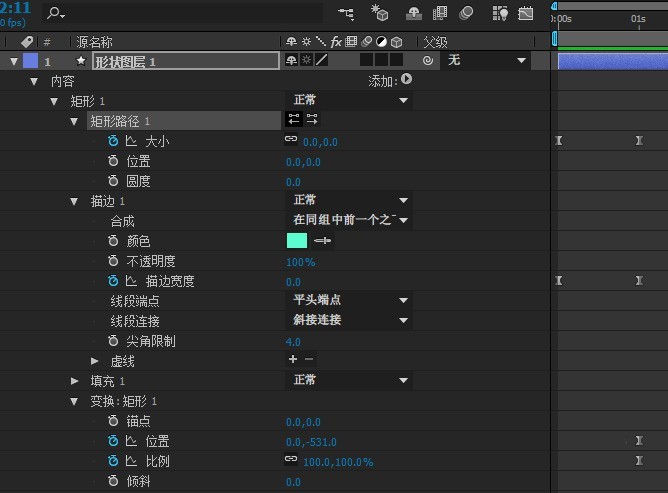
3、把矩形设成编组。选中【形状图层1】的【内容】属性,点击其右侧的【添加】按钮,在弹出的菜单中选择【组(空)】。然后将【矩形1】拖拽到【组1】里,再次选中【形状图层1】的【内容】属性,然后点击其右侧的【添加】按钮,在弹出的菜单中选择【中继器】。
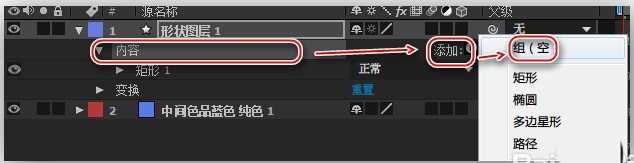
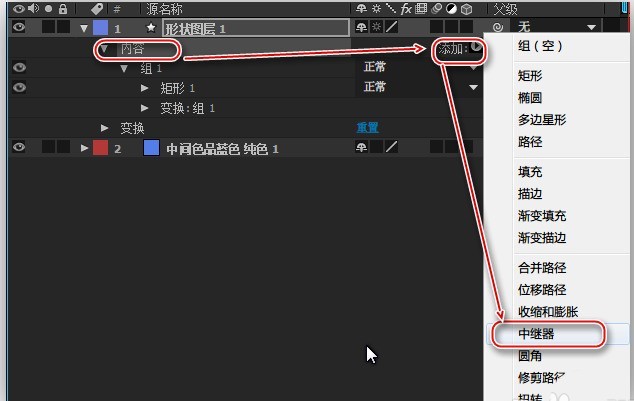
4、展开【中继器1】属性,参数【副本】设置成【9】,【变换:中继器1】下的【位置】属性改为(0.0,0.0),此时所有【矩形1】的【副本】都重合在该位置了,【变换:中继器1】下的【旋转】属性设置为【40°】(也就是360°/9,这样已设置9个副本均匀分布在圆周上。),调戏其他属性还可搞出更多好玩的情况。把合成时间轴缩短到1s10帧左右。此步就是这节课的重点啦【中继器】的使用,不知道为啥这么翻译,叫做【复制机】其实更好理解一些啦。
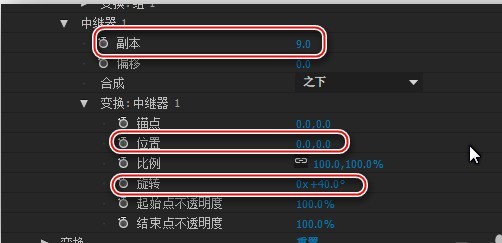
5、选中【形状图层1】,按Ctrl D,复制一层,并把新复制的层【形状图层2】往后拖拽6帧左右,选中该图层按U键,展开关键帧,把【当前时间指示器】移动到第一个关键帧处,【描边宽度】改为0,删除【描边】;填充不透明度改为【100】。
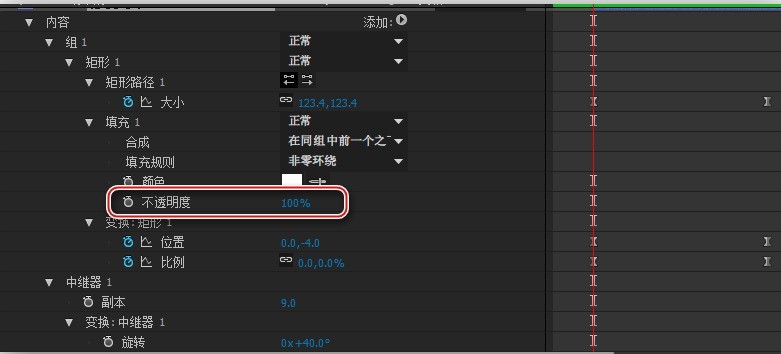
6、选中【形状图层2】,按R键,调出旋转属性,将【当前时间指示器】放到10帧之后,旋转改为45°,并添加关键帧,将【当前时间指示器】移动到1s处,添加65°的关键帧;合上【形状图层2】按UU键展开关键帧,把【中继器1】下的副本改为【12】,然后【变换:中继器1】下的【旋转】属性设置为【360°/12=30°】。
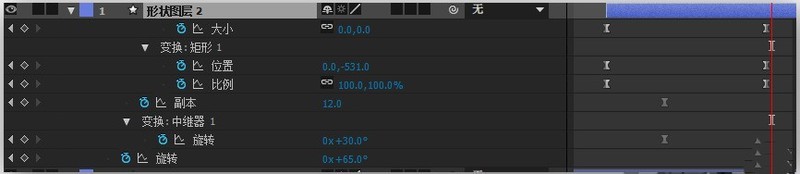
7、选中【形状图层2】按Ctrl D复制一层【形状图层3】,同样把该图层在时间轴上错后几帧。然后,双击U键,弹出做过关键帧的属性们。将【当前时间指示器】移动到该图层的起始位置,选中【形状图层3】下内容下【变化:矩形1】下的【比例】属性,将参数改为100,再将下一个关键帧,该属性参数改为0;选中【矩形路径1】下的【大小】属性,在起始位置将参数改为0,然后移动到下一个关键帧,点击【约束比例】选项框,取消约束,将大小的宽改为10,高参数改为523,同时,选中【变换】下的【位置】属性,改为-1000.即可。
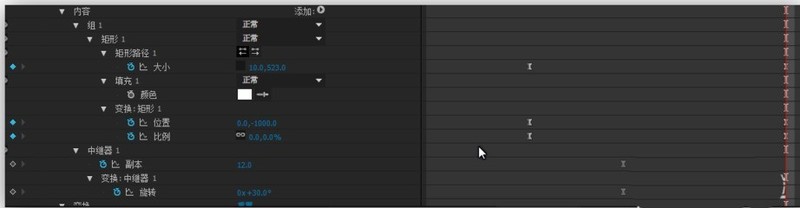
8、通过三组形状图层的操作,对中继器的基本使用应该是比较了解了,接着可以根据设计需求做一些更多的图层变化等,以让MG更为丰富好看。
以上是AE使用中继器设计MG动画片的操作方法的详细内容。更多信息请关注PHP中文网其他相关文章!




